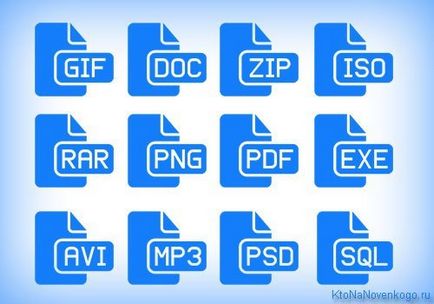Как да конвертирате документ дума (док) към PDF файлове, а също и да го превърнете в fb2, създаване,
Как да конвертирате документ на Word (DOC) за PDF, както и да го превърнете в FB2
Здравейте, скъпи читатели на блога KtoNaNovenkogo.ru. Реших да напиша една кратка бележка за това, как можете да конвертирате документ е създаден в Word, в по-популярни PDF четец (за четене на компютърните екрани, лаптопи и таблети) или FB2 (за четене на портативни устройства с малък екран).
Всъщност, да се превърнат в PDF (има алтернатива формат DjVu. Но това беше по-рядко), можете да използвате вградения конвертор в Microsoft Office Word, но изображението ще бъде твърде тромава, така че помислете няколко опции.
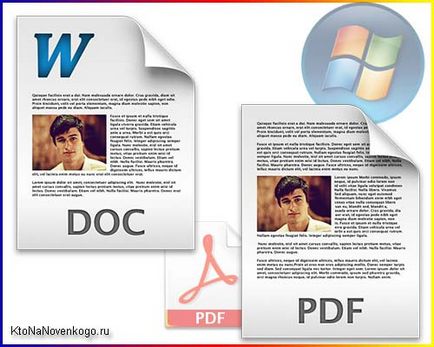
Word Converter, за да PDF - няколко опции
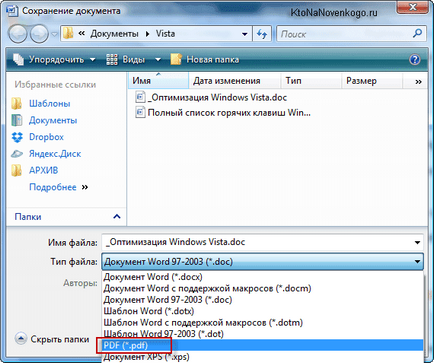
В този случай, можете да изберете да запишете: ". За уеб", за да най-доброто качество, или Общият разликата в размера на файла ще, обаче, не много осезаем. По подразбиране опцията да се оптимизира генерирания PDF файл значително по-голям размер, отколкото е на оригиналния документ на Word. Възможност и за интернет просто "чудеса", но в действителност не е много по-различен от първия (в моя случай намаляването на теглото е само пет процента от получения PDF файл и все още се получи тежък оригиналния DOC).
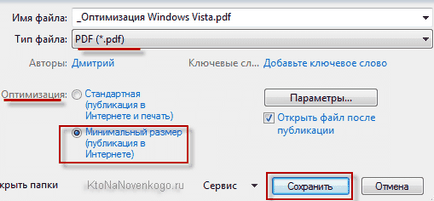
doPDF - универсален конвертор на всеки документ в PDF
Задайте го като нормална програма, но в началото ще бъдете попитани дали искате да инсталирате добавката за Microsoft Office Word:
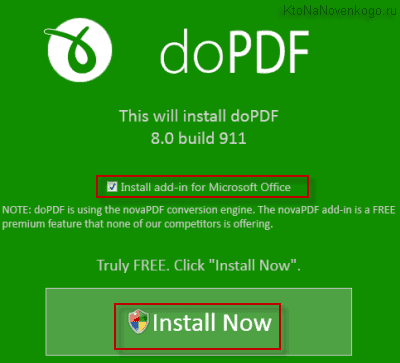
В отворилия се прозорец изберете от падащия списък, нашият нов PDF принтер «doPDF 8":
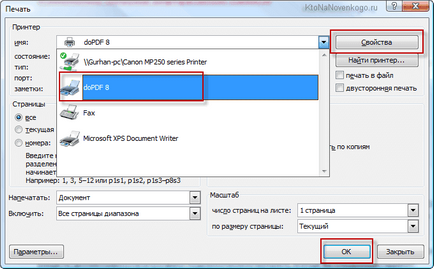
Кликвайки върху бутона "Properties", можете да изберете някоя резолюция от 72 DPI до 2400 DPI, и след като кликнете върху бутона "ОК", ще бъдете подканени да изберете качеството на получения PDF документ (най-висока, средата и "горе-долу" - ако документът не съдържа снимки , можете спокойно да изберете последната опция). Ако документът не използва стандартните шрифтове windose, че има смисъл да се сложи отметка в полето "Вграждане на шрифтове», да се включат тези комплекти с шрифтове в крайния PDF документ (тя ще се увеличи размера си).
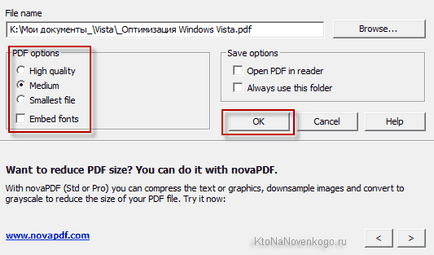
Налице е също така отметка, веднага след което позволява Word да PDF конвертиране, за да отворите окончателния документ в програмата по подразбиране дадени му (Аз използва за тази цел Foxit Reader). Когато инсталирате за минимално качество на крайния документ, файлът да получа два пъти по-лесно, отколкото с помощта на вградения в Microsoft Office Word конвертор.
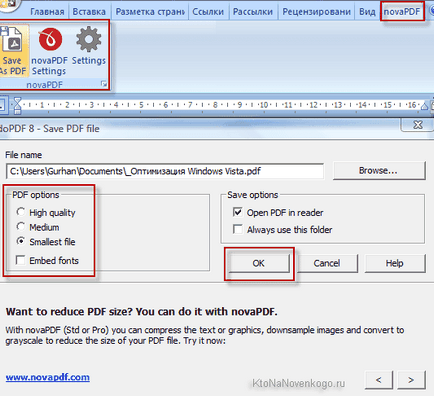
Конвертиране на DOC в PDF от Apache OpenOffice
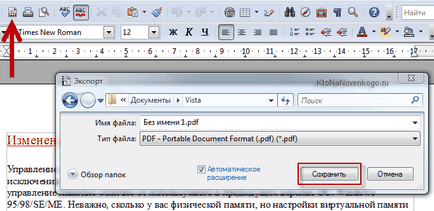
Забележително е, че конвертора от писателите OpenOffice се оказа най-ефективен и дава два пъти по-малък PDF файла в сравнение с които направиха Уорд Converter (от същия сорс код в DOC формат), както и качеството не страда ( за разлика doPDF полезност обсъдено по-горе).
Как да конвертирате DOC да FB2 да прочетете на екрани на джаджи?
Така че в заключение бих искал да кажа няколко думи за програма, която е в състояние да преведете документ е създаден в Word, в FB2 формат. Лично аз винаги използвайте най-новите книги да четат по време на път. Той поддържа присъствието на графики и много готино да се адаптира към всеки размер на екрана, за разлика от всички на PDF, която ще трябва да гледате на малкия екран с хоризонтално превъртане, и този ужас като неудобно.
Ползата се нарича Doc2fb и може да бъде изтеглен безплатно от линка. Тя може да конвертира документи в .doc формат. TXT и fb2 във формат .rtf. Превод на файлове от един формат в друг, и той може да периодичен процес (те просто ще трябва да натиснете всички в една папка). Setup не изисква - просто разархивирайте го и кликнете върху doc2fb.hta (странно това изпълним).
Съответно, ако искате да конвертирате само един файл (.doc. Txt или .rtf), а след това го постави в отделна предварителна татко. След това пуснете Doc2fb и изберете същата папка:
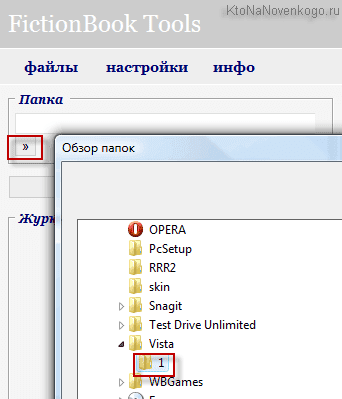
"Convert", след като изберете папката, просто кликнете върху бутона, който се появява след това. След това имате в тази папка ще бъде даден файл с друго разширение FB2.
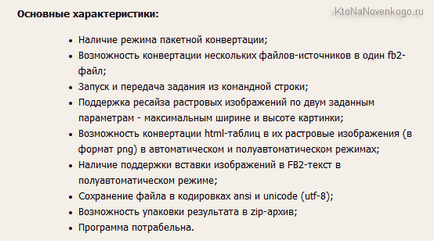
Програмата има редица настройки, където можете да посочите новото размер (по-малки) за съществуващия файл с изображение в DOC и други нюанси осигури. Работата е съвсем проста с него. Отново изберете горната половина на прозореца (с помощта на татко икони) желания файл в док формат (на разположение в този прозорец за сваляне на множество файлове наведнъж), и кликнете върху бутона старт, който се намира само на дясно:
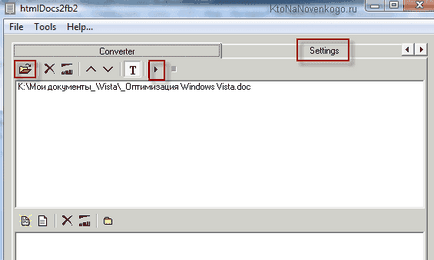
Вие ще бъдете помолени да се направят някои настройки (промяна на заглавието, името на файла и т.н.), където можете да оставите всички настройки по подразбиране и трябва само да кликнете върху бутона "ОК" в долната част.
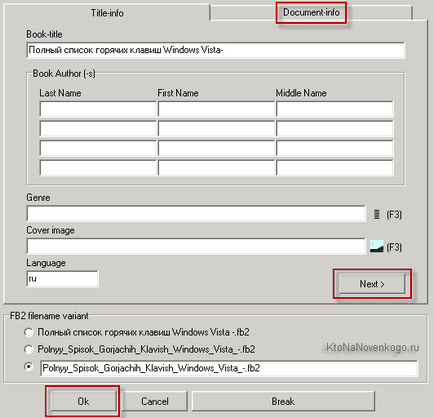
Всички файл ще бъде записан в указаната папка (можете да зададете папка по подразбиране @ @ на «настройка» раздела - «Други»). Забележително е, че файлът е записан в FB2 формат, но това е пълен до архива. Това е доста удобно, тъй като тя намалява размера и по-голямата част от програми за FB2 четене на мобилни устройства са в състояние да отвори книгата в архивите (аз използвам все още Haali Reader на вашия PDA, закупен в началото на този век).
Ако искате да видите качеството на конвертора на вашия компютър, можете да инсталирате някоя програма за четене на файлове в FB2 формат, например, FBReader за Windows.
На добър час! Ще се видим скоро на страниците на блога KtoNaNovenkogo.ru
Селекциите по темата: